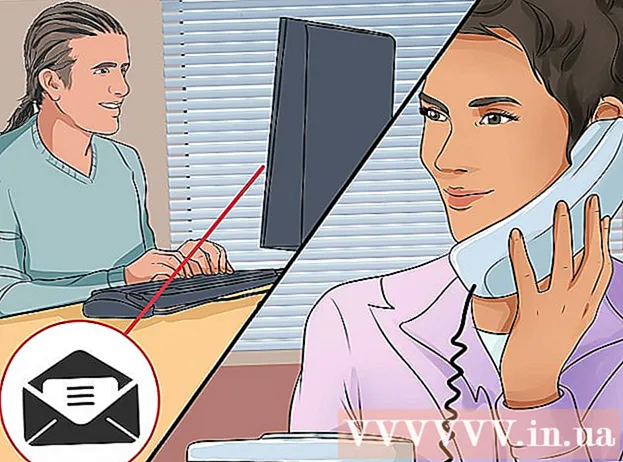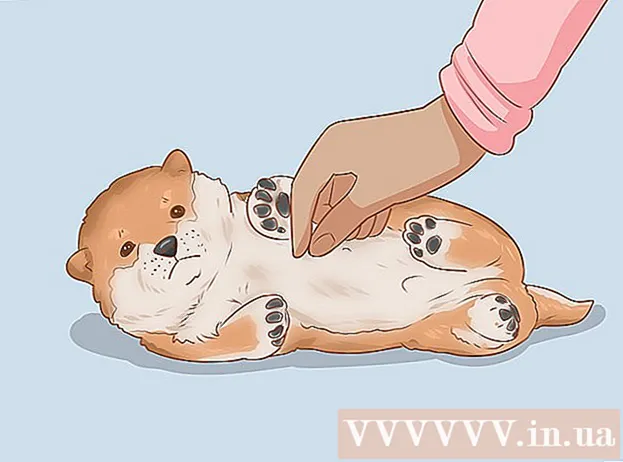Kirjoittaja:
Mark Sanchez
Luomispäivä:
3 Tammikuu 2021
Päivityspäivä:
1 Heinäkuu 2024
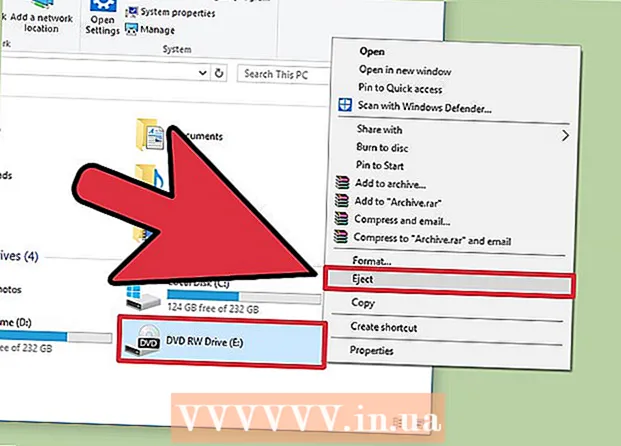
Sisältö
- Askeleet
- Tapa 1 /3: Paperiliittimen käyttö
- Tapa 2/3: Tietokoneen sisältä
- Tapa 3/3: Resurssienhallinnan kautta
- Vinkkejä
Yleensä CD / DVD -aseman avaamiseksi riittää, kun painat itse aseman painiketta tai vastaavaa näppäintä tietokoneen näppäimistöllä.Jos asema ei avaudu tai järjestelmä ei tue painikkeita ja näppäinten painalluksia, Windowsin avulla voit poistaa levyn yksinkertaisilla menetelmillä, joita voit seurata Resurssienhallinnassa. Jos ne eivät auta, yritä viimeisenä keinona poistaa asema manuaalisesti asemasta.
Askeleet
Tapa 1 /3: Paperiliittimen käyttö
 1 Sammuta tietokone. Jos asema ei avaudu ollenkaan tai ei kokonaan, ongelma on todennäköisesti juuttunut ovi, ja sinun on poistettava asema korjataksesi sen. Tietokoneen sammuttaminen pysäyttää levyn pyörimisen ja voit avata aseman esteettömästi.
1 Sammuta tietokone. Jos asema ei avaudu ollenkaan tai ei kokonaan, ongelma on todennäköisesti juuttunut ovi, ja sinun on poistettava asema korjataksesi sen. Tietokoneen sammuttaminen pysäyttää levyn pyörimisen ja voit avata aseman esteettömästi.  2 Etsi pieni luukku käyttöluukusta. Tämän reiän takana on painike, jota käytetään aseman lokeron avaamiseen väkisin.
2 Etsi pieni luukku käyttöluukusta. Tämän reiän takana on painike, jota käytetään aseman lokeron avaamiseen väkisin.  3 Aseta paperiliitin reikään. Irrota paperiliittimen jalka. Työnnä paperiliitin hitaasti, kunnes tunnet vastusta, ja avaa sitten luukku painamalla varovasti.
3 Aseta paperiliitin reikään. Irrota paperiliittimen jalka. Työnnä paperiliitin hitaasti, kunnes tunnet vastusta, ja avaa sitten luukku painamalla varovasti.  4 Vedä levykelkka ulos. Poista levy. Sulje asema vetämällä lokeroa taaksepäin. Käynnistä tietokone ja avaa asema käyttämällä aseman poistopainiketta tai Windowsin toimintoja. Mikään ei saa estää levyn poistamista.
4 Vedä levykelkka ulos. Poista levy. Sulje asema vetämällä lokeroa taaksepäin. Käynnistä tietokone ja avaa asema käyttämällä aseman poistopainiketta tai Windowsin toimintoja. Mikään ei saa estää levyn poistamista.
Tapa 2/3: Tietokoneen sisältä
 1 Sammuta tietokone. Jos asemassa ei ole haluamaasi reikää, sinun on avattava CD -asema sisäpuolelta. Tietokoneen sammuttaminen pysäyttää levyn pyörimisen ja voit avata aseman esteettömästi.
1 Sammuta tietokone. Jos asemassa ei ole haluamaasi reikää, sinun on avattava CD -asema sisäpuolelta. Tietokoneen sammuttaminen pysäyttää levyn pyörimisen ja voit avata aseman esteettömästi.  2 Irrota kaikki virtajohdot tietokoneen takaosasta.
2 Irrota kaikki virtajohdot tietokoneen takaosasta. 3 Paina tietokoneen etuosassa olevaa virtapainiketta. Napsautus osoittaa, että tietokoneen virta on katkaistu.
3 Paina tietokoneen etuosassa olevaa virtapainiketta. Napsautus osoittaa, että tietokoneen virta on katkaistu.  4 Irrota sivupaneeli tietokoneesta. Voit tehdä tämän seuraavasti:
4 Irrota sivupaneeli tietokoneesta. Voit tehdä tämän seuraavasti: - Löysää tietokoneen sivussa olevat ruuvit ruuvimeisselillä.
- Paina paneelia kevyesti alas ja liu'uta sitä tietokoneen takaosaa kohti.
- Vedä paneeli ulos tietokoneesta.
 5 Löydä asema. Etsi virtajohto, joka yhdistää sen tietokoneen sisäpuolelle.
5 Löydä asema. Etsi virtajohto, joka yhdistää sen tietokoneen sisäpuolelle.  6 Irrota taajuusmuuttajan virtajohto. Odota vähintään viisi sekuntia.
6 Irrota taajuusmuuttajan virtajohto. Odota vähintään viisi sekuntia.  7 Vaihda virtajohto sellaiseen, jota et käytä. Jos CD -asema ei avaudu, virtalähteessä saattaa olla ongelma. Kokeile vaihtaa kaapeli, joka yhdistää aseman takaosaan.
7 Vaihda virtajohto sellaiseen, jota et käytä. Jos CD -asema ei avaudu, virtalähteessä saattaa olla ongelma. Kokeile vaihtaa kaapeli, joka yhdistää aseman takaosaan. - Jos sinulla ei ole ylimääräistä virtajohtoa, yritä kytkeä vanha kaapeli takaisin asemaan.
 8 Asenna tietokoneen sivu ja kytke virtajohdot uudelleen. Jos vika johtuu taajuusmuuttajan virtalähteestä, ongelma on nyt ratkaistava.
8 Asenna tietokoneen sivu ja kytke virtajohdot uudelleen. Jos vika johtuu taajuusmuuttajan virtalähteestä, ongelma on nyt ratkaistava.
Tapa 3/3: Resurssienhallinnan kautta
 1 Sulje kaikki sovellukset, jotka käyttävät levyä. Jos asemaa käyttävät avoimet tiedostot tai ohjelmat, Windows ei anna sinun poistaa sitä.
1 Sulje kaikki sovellukset, jotka käyttävät levyä. Jos asemaa käyttävät avoimet tiedostot tai ohjelmat, Windows ei anna sinun poistaa sitä.  2 Avaa File Explorer. Haluttu painike on Käynnistä-valikon vasemmassa alakulmassa. Levyluettelo näkyy vasemmassa sarakkeessa. Jos haluat lisätietoja levyistä, napsauta "Tämä tietokone" vasemmanpuoleisessa sarakkeessa ja vieritä sitten alas ikkunan oikealla puolella ja laajenna "Laitteet ja levyt" -luokka.
2 Avaa File Explorer. Haluttu painike on Käynnistä-valikon vasemmassa alakulmassa. Levyluettelo näkyy vasemmassa sarakkeessa. Jos haluat lisätietoja levyistä, napsauta "Tämä tietokone" vasemmanpuoleisessa sarakkeessa ja vieritä sitten alas ikkunan oikealla puolella ja laajenna "Laitteet ja levyt" -luokka. - Avaa File Explorer ohittamalla Käynnistä -valikko pitämällä näppäintä painettuna ⊞ Voita ja paina näppäintä E.
 3 Poista levy. Määritä, mikä aseman kirjain vastaa asemaa, jonka haluat avata. Kiinnitä huomiota aseman nimeen ja tarraan, jotka riippuvat levyn sisällöstä, olipa kyseessä musiikki -CD tai levyn mukana toimitetun ohjelmiston ainutlaatuinen kuvake. Levy voidaan poistaa kahdella eri tavalla.
3 Poista levy. Määritä, mikä aseman kirjain vastaa asemaa, jonka haluat avata. Kiinnitä huomiota aseman nimeen ja tarraan, jotka riippuvat levyn sisällöstä, olipa kyseessä musiikki -CD tai levyn mukana toimitetun ohjelmiston ainutlaatuinen kuvake. Levy voidaan poistaa kahdella eri tavalla. - Napsauta hiiren kakkospainikkeella levyn kuvaketta näyttääksesi pikavalikon mahdollisista levytoiminnoista. Poista levy valitsemalla Poista.
- Jos haluat poistaa levyn ikkunan oikealla puolella olevasta "Laitteet ja asemat" -luokasta, korosta se napsauttamalla sitä. Etsi "Hallinta" -valikon "Media" -osa. Tämä valikko on ikkunan yläreunan valikkorivillä. Napsauta Hallinnoi ja valitse Checkout.
Vinkkejä
- Päästäksesi eroon File Explorerin käytöstä sinun on luotava pikakuvake työpöydän asemaan.Napsauta "Tämä tietokone" Resurssienhallinnan vasemmassa sarakkeessa. Etsi CD- / DVD-asema "Laitteet ja levyt" -osiosta, napsauta hiiren kakkospainikkeella levyn kuvaketta ja valitse "Luo pikakuvake". Näyttöön tulee varoitus, joka kehottaa sinua luomaan työpöydän pikakuvakkeen. Luo työpöydän pikakuvake napsauttamalla "Kyllä".
- Jos sinun on käytettävä reikämenetelmää levyn poistamiseen joka kerta, vaihda asema.